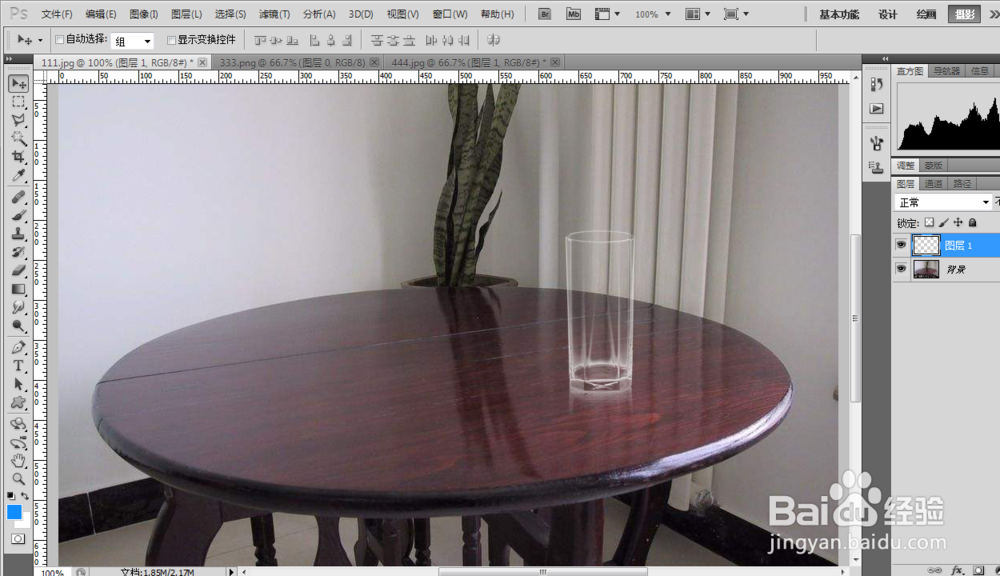1、首先打开PS软件,双击空白区域打开需要处理的玻璃杯图片。双击背景层,转换为图层并命名。
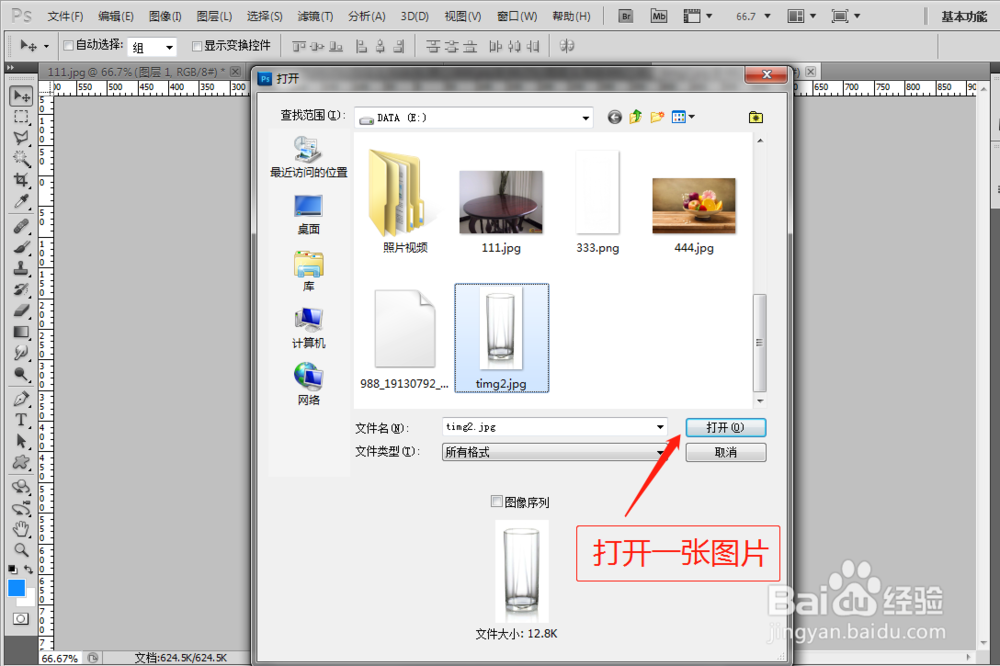
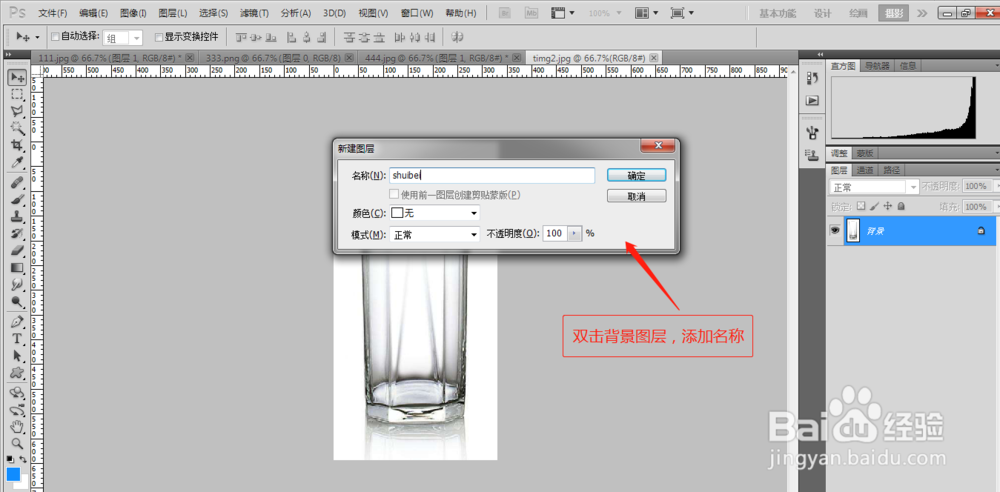
2、按CTRL+A全选图层,然后按CTRL+C复制图层内容。

3、点击图层面板下方的蒙版按钮,给图层添加一个蒙版。

4、按住ALT键,并点击图层的蒙版,按CTRL+V粘贴。

5、保持蒙版选中状态,按CTRL+I给图像做反相处理。
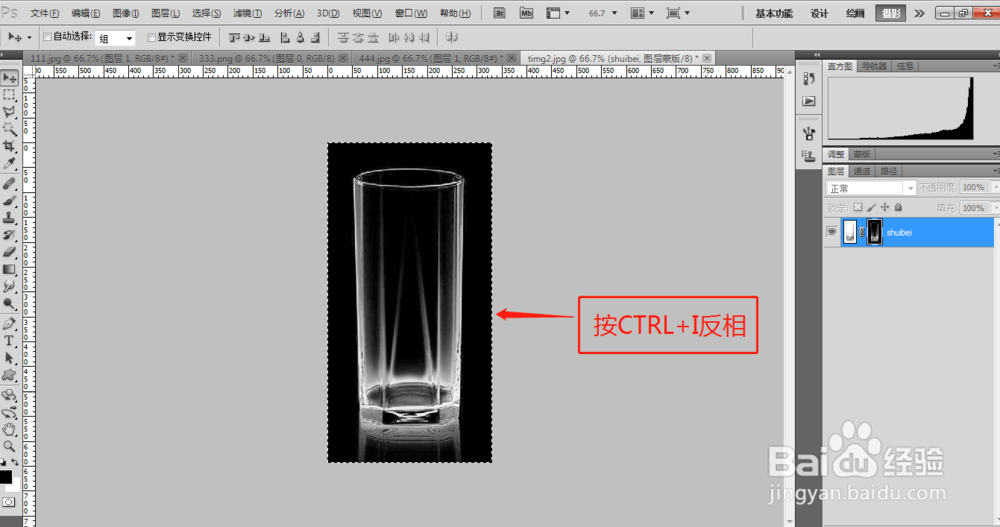
6、然后点击图层蒙版左侧的小预览图,回到图层模式。这时我们可以看到,玻璃杯基本已经愎燥纶萧抠出来了,下面我们进行参数设置。

7、按CTRL+U,打开色相饱和度窗口,调节明度到右侧最大值,点击确定。

8、到这里玻璃杯抠出效果完成。下面我们按CTRL+SHIFT+S另存为PNG格式文件。

9、任意打开一张图片,把刚保存的PNG图插入图层,看看效果还不错吧!